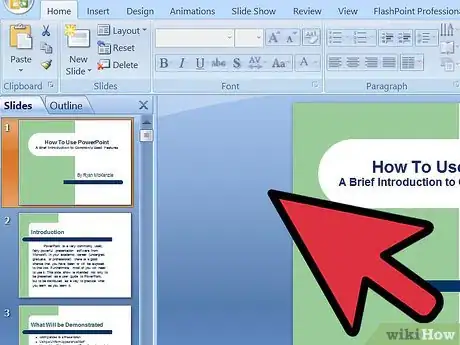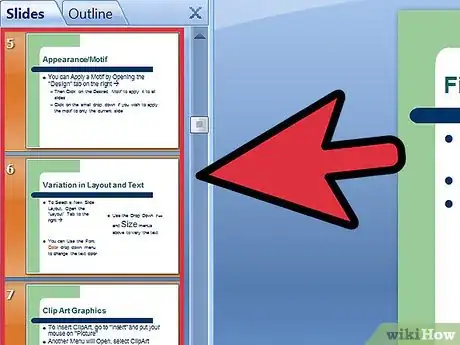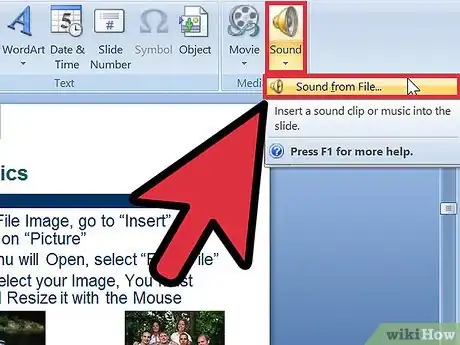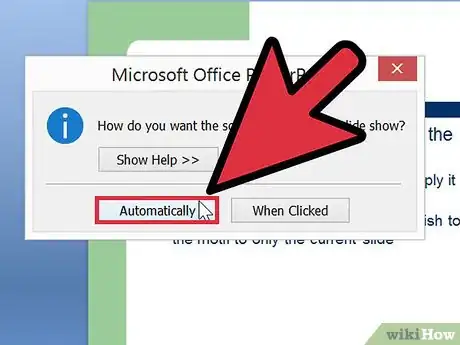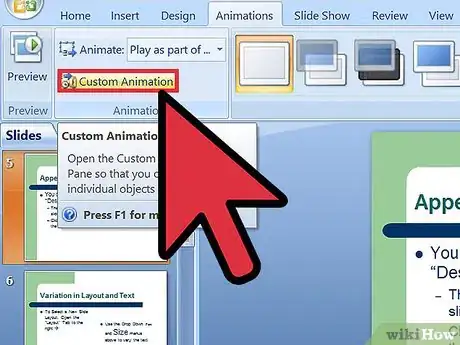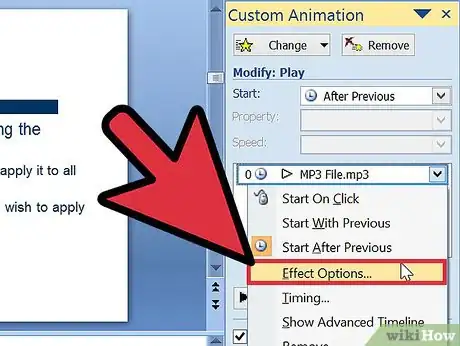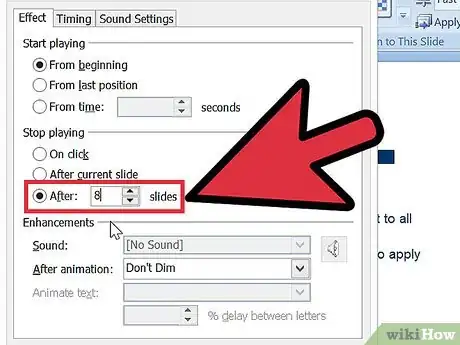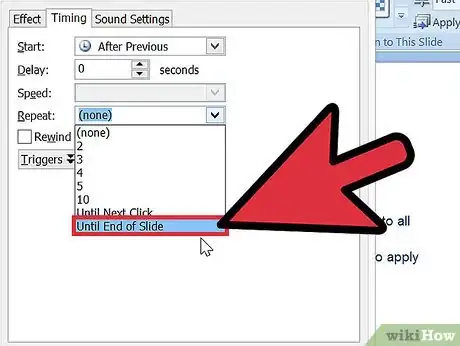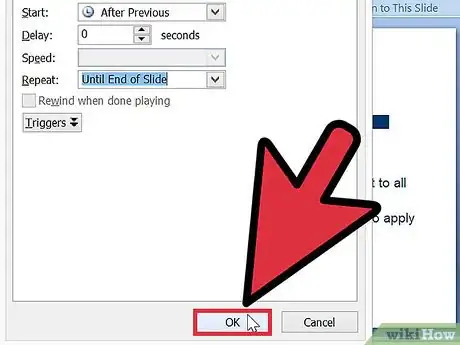X
wikiHow è una "wiki"; questo significa che molti dei nostri articoli sono il risultato della collaborazione di più autori. Per creare questo articolo, 11 persone, alcune in forma anonima, hanno collaborato apportando nel tempo delle modifiche per migliorarlo.
Questo articolo è stato visualizzato 16 734 volte
Questo tutorial mostra come inserire un brano musicale all'interno di una presentazione PowerPoint.
Passaggi
-
1In questo tutorial viene utilizzato come esempio PowerPoint 2007, seppure il processo per PowerPoint 2003 sia comunque molto simile.
-
2Inserisci il file audio (il file verrà riprodotto dalla diapositiva 5 alla 8, ipotizzando che la presentazione sia composta in totale da 20 diapositive).
-
3Seleziona la diapositiva numero 5. Accedi al menu 'Inserisci' e seleziona la voce 'Audio', dopodiché scegli l'opzione 'Suono da file...'. A questo punto seleziona il file audio che desideri inserire nella presentazione.
-
4All'interno della finestra di dialogo apparsa, potrai decidere come desideri che il file audio venga riprodotto all'interno della presentazione PowerPoint. Premi il pulsante 'Automaticamente'.
-
5Dalla barra multifunzione di PowerPoint, seleziona la scheda 'Animazione', dopodiché scegli l'opzione 'Animazione personalizzata'.
-
6Dal pannello 'Animazione personalizzata' apparso, seleziona il pulsante a forma di freccia rivolta verso il basso, posta accanto al brano selezionato. Scegli la voce 'Opzioni effetto' dal menu contestuale apparso.
-
7Dalla finestra di dialogo apparsa, seleziona la scheda 'Effetto', e scegli l'opzione 'Dopo [numero] diapositive', posta nella sezione 'Termina riproduzione'. All'interno del campo relativo al numero di diapositiva dopo cui interrompere la riproduzione, digita il numero 8 (nel caso del nostro esempio).
-
8Adesso seleziona la scheda 'Intervallo' e scegli l'opzione 'Fine diapositiva' relativa al campo 'Ripeti'.
-
9Dopo aver terminato questa configurazione, il file audio selezionato verrà riprodotto automaticamente durante la presentazione delle diapositive 5-6-7-8. Se vuoi inserire un secondo brano musicale, esegui la stessa procedura selezionando il file audio che desideri.Pubblicità
Informazioni su questo wikiHow
Pubblicità